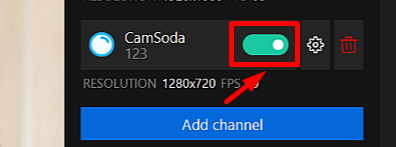Как проводить трансляцию на Camsoda
Для начала нужно зайти на сайт Camsoda под своим логином и паролем.
После этого нажимаем на кнопку Stream live.
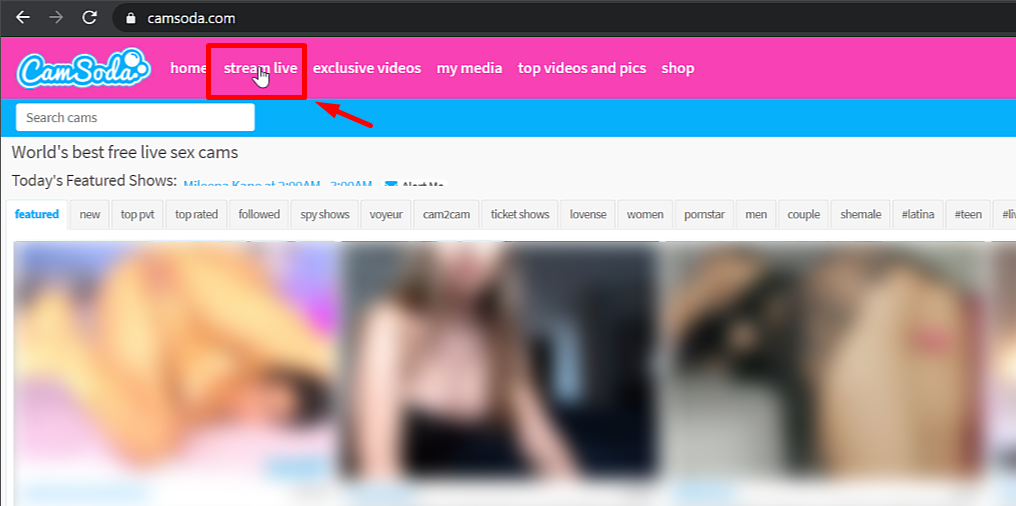
Далее нажимаем Use Obs Broadcaster.
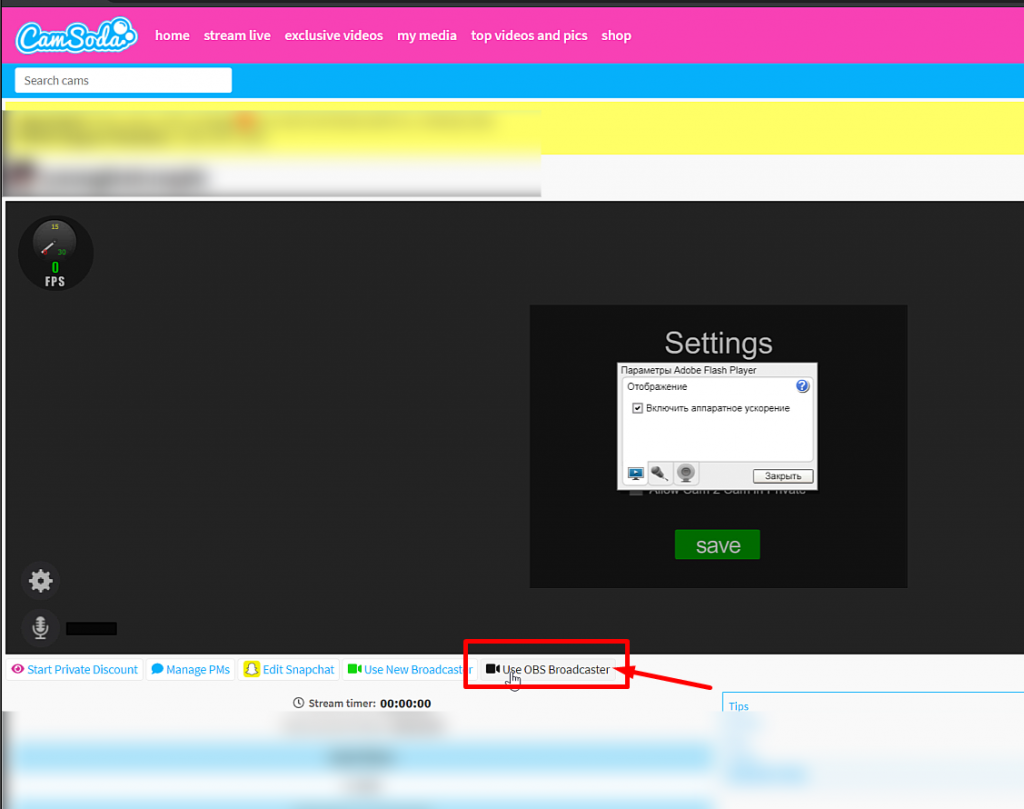
Копируем ключ из поля Stream Key и открываем программу SplitCam.
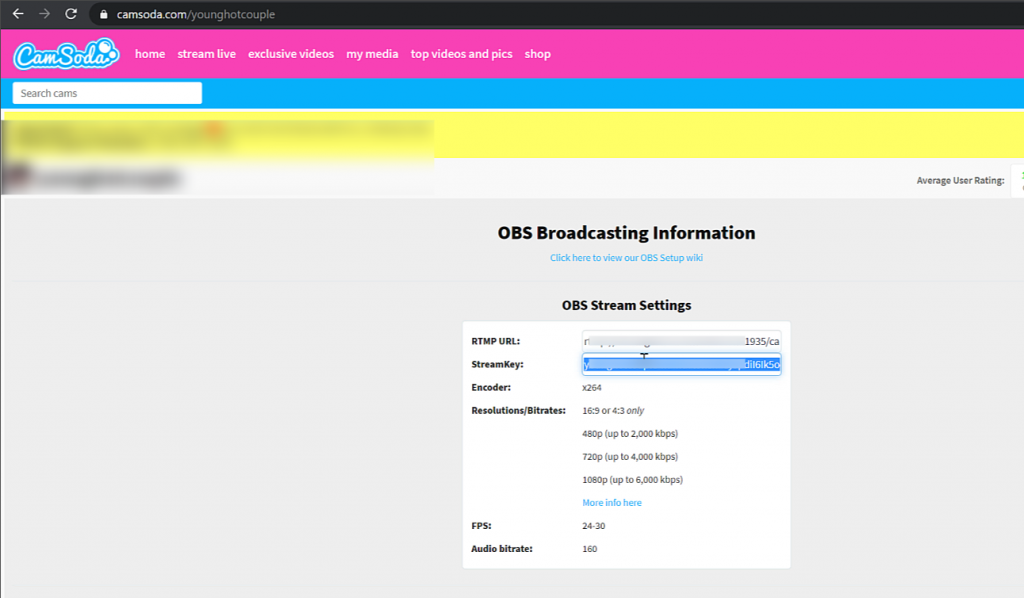
Нажимаем на кнопку Stream Settings в правом верхнем углу экрана и выбираем Add Channel.
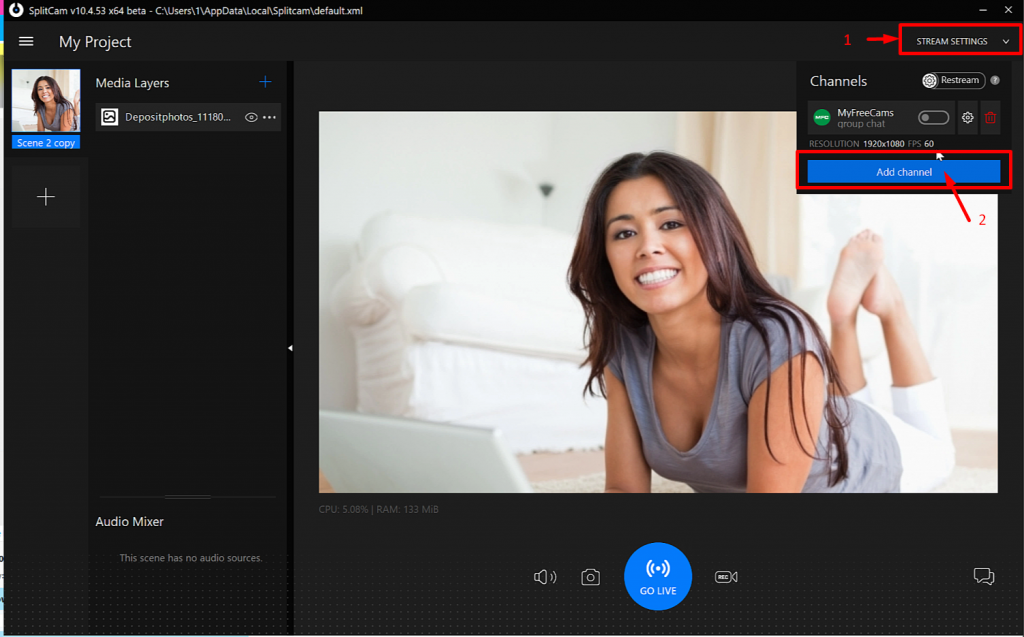
Далее выбираем Camsoda и нажимаем Continue.
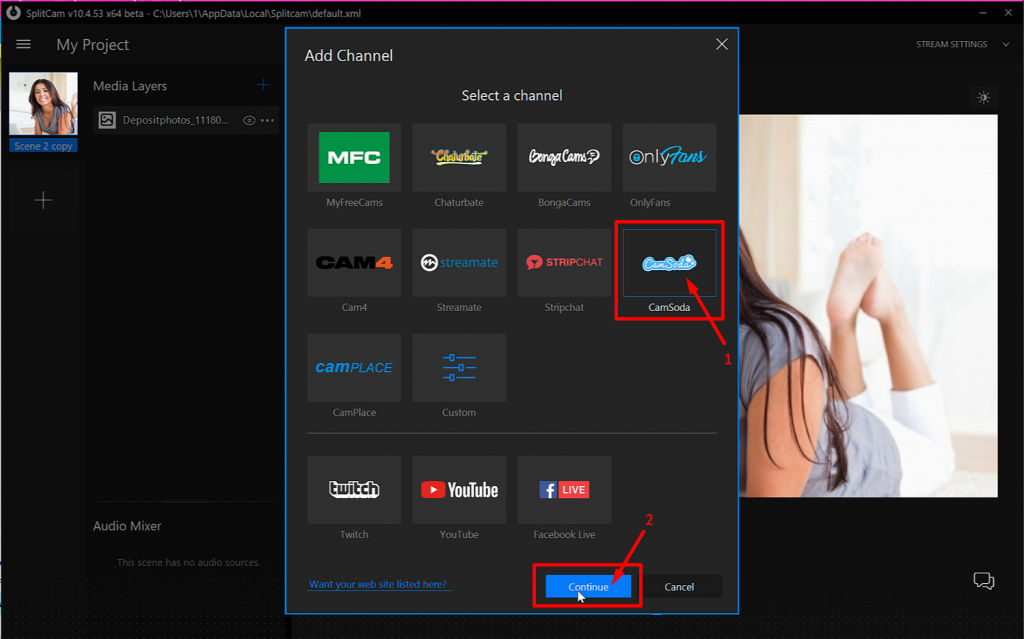
Выбираем любое название стрима.
Вставляем ключ, скопированный нами ранее.
Далее выбираем рекомендованные настройки трансляции, или выбираем настройки трансляции вручную.
Так же мы рекомендуем, чтобы разрешение в вашей веб-камере и настройках трансляции совпадали.
Например если вы выставляете разрешение веб-камеры 1280х720, то в настройках трансляции разрешение должно быть таким же самым.
После того, как вы выбрали нужные вам настройки нажимаем Save and Close.
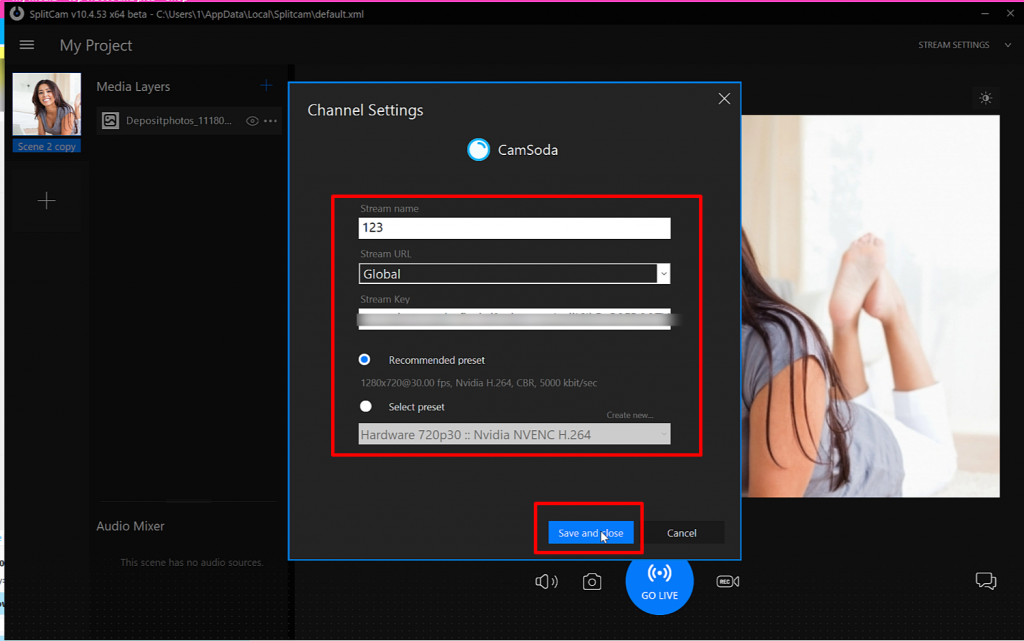
Теперь CamSoda появился в списке каналов снизу.
Для запуска трансляции остается лишь нажать GO LIVE.
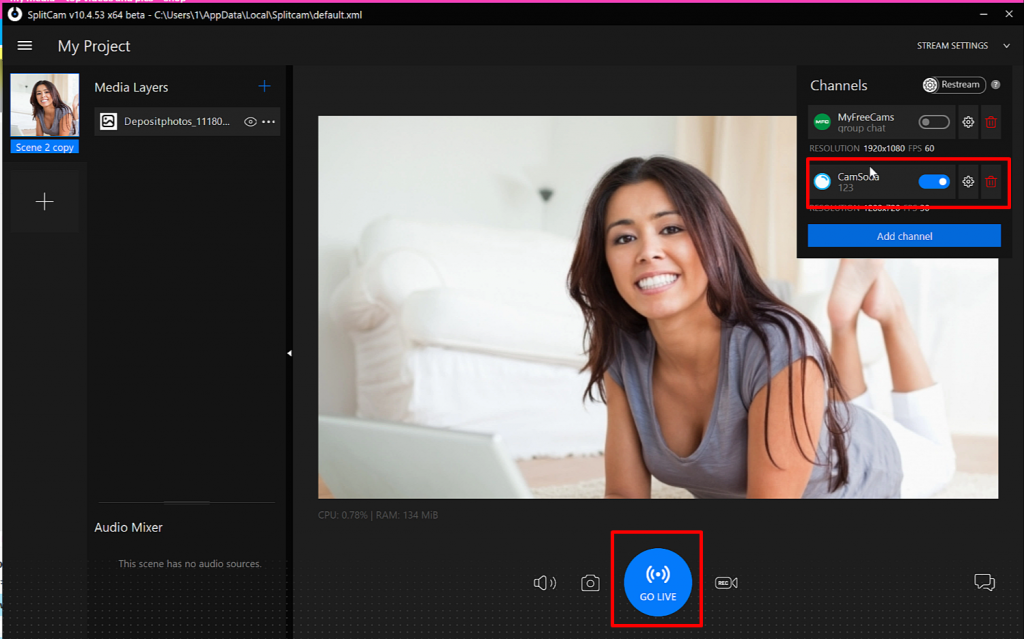
Если ползунок стал зеленого цвета, значит трансляция идёт успешно.